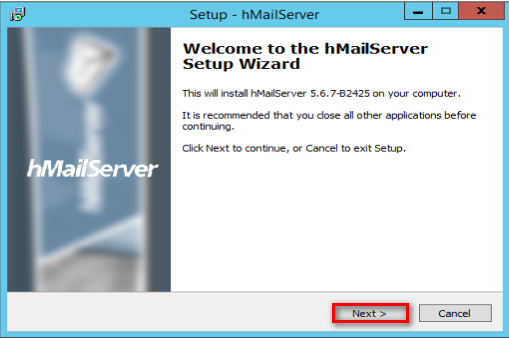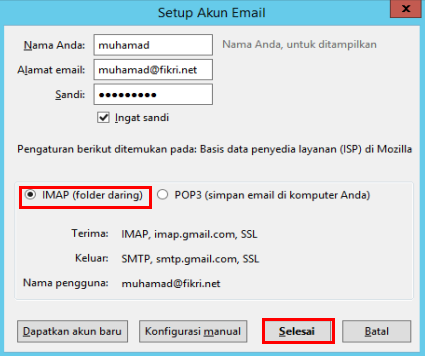Assalamualaikum
Pada pertemuan kali ini kita akan membahas tentang Mail Server .. Setelah pertemuan ini, diharapkan kita mampu :
1. Konfigurasi Mail server di Windwos server 2012
2. Mampu menginstall hmail server
3. Menginstall framenet
Mail server atau E-Mail Server adalah perangkat lunak program yang mendristribusikan file atau informasi sebagai respons atas permintaan yang dikirim via email , mail server juga digunakan pada bitnet untuk menyediakan layanan serupa dengan ftp.. Selain itu mail server juga dapat dikatakan sebagai aplikasi yang digunakan untuk penginstallan email..
Protokol yang ada pada mail server ada IMAP , SMTP dan POP3.. SMTP menggunakan port 25 untuk menangani bagian outgoing mail .. Sementara POP3 mengugnakan port 110 untuk menangani bagian ingoing mail..
Konfigurasi
1. Pastikan kita telah menginstall paket DNS Dan Web Server IIS
2. Kemudian kita install juga paket Telnet Client , ini berguna nantinya akan kita gunakan sebagai pertukaran mail
2. Lalu pada DNS , jangan upa kita tambahkan Newh Host untuk Mail, dengan menambahkan seperti gambar berikut,,
3. Selanjutnya kita arahkan DNS server kita agar menggunakan IP kita sendiri
4. Kemudian kita aktifkan perintah berikut " dism /online /enable-feature /featurename:NetFX3 /all /Sources:C:\sources/sxs /LimitAccess " untuk mengizinkan penginstallan Net Framework ..
5. Selanjutnya kita Install Net Framework 3.5 , karena mail Server membutuhkan Net Framework untuk berjalan
6. Selanjutnya kita ubah tempat untuk mengambil source nya
7. Disini kita ambil di " c:\sources\sxs "
8. Nah kemudian diinstall dan selesai jika seperti gambar dibawah
Menginstall Wamp Server
1. Kalian Install Wamp server untuk MySQL nya.. Jika blm ada Installer nya silahkan kalian download disini
2. Kemudian disini centang persetujuan untuk penginstallanWamp Server
3. Selanjutnya kita tentukan dimana kita akan menyimpan paket-paket wamp server , defaultnya ialah ada di C:\wamp
4. Kemudian kita centang Create nbya untuk memudahkan kita nantinya.. kemudian Next
5. Jika sudah siap , maka tinggal klik Install
6. Selanjutnya kita akan menentukan browser default yang akan dipakai nantinya.. saya menggunakan explorer untuk browser default.. kemudian klik Open
7. Nantninya akan ada popup error seperti beikut, kita abaikan saja
8. Selanjutnya kita biarkan saja seperti default
9. Maka Wamp server selesai di install , Klik finish dan jangan lupa centang untuk Launch Wampseerver nya..
Menginstall hMailServer
Hmailserver adalah sebuah perangkat lunak yang mendistribusikan file yang berguna untuk transfer protocol untuk sebuah mail server. Jadi apabila kalian mempunyai sebuah SMTP, kalian tidak perlu ribet menggunakannya lagi karena Hmailserver akan otomatis menyesuaikan SMTP server..
1. Jika tidak memiliki Installer nya , silahkan cari di Internet banyak kok hehehe .... disini langsung di Next saja ya
2. Kemudian kita Accept Agreement nya , untuk menyetujui penginstallan hMail server
3. Selanjutnya , disini kita tentukan letak penginstallan hMail Server nya , kemudian Next
4. Selanjutnya , disini kita disuruh pilih mau install komponen apa saja , saya memilih keduanya untuk permorma yang maskimal
5. Selanjutnya kita pilih lagi , Tipe database server yang akan kita gunakan apa.. dalam hal ini saya menggunakan Database MySQL , kemudian Next
7. Kemudian di bagian ini juga di Next saja
8. Selanjutnya kita diminta untuk mengisi password untuk Database nanti nya..
9. Kemudian Install
10. Kemudian kita disuruh mengisi lagi password yang telah kita buat tadi
11. Selanjutnya kita akan membuat Database nya , disini Next saja
12. Kemudian kita pilih untuk membuat Database baru , karena ini pertama kali , kemudian Next
13. Selanjutnya kita pilih Database tipe nya , saya menggunakan MySQL untuk database nya , kemudian Next disini
14. Selanjutnya kita isi seperti gambar berikut, untuk database server saya sarankan untuk menggunakan ip Localhost , kemudian Next
15. Selanjutnya kita pilih dependency nya , saya akan menggunakan wampmysqld64, kemudian Next
17. Disini terjadi error , maka kita membutuhukan libmysql.dll , ini bisa di diwonload dari internet , kemudian kita copy ke direktory C:\hMailserver\Bin
18. Maka penginstallan selesai, klik Finish untuk penyelesaian
19. Mari kita mulai untuk konfigurasi , disini klik Connect
20. Disini kita masukkan password yang telah dibuat tadi..
21. Kemudian kita tambahkan domain yang kita miliki ,dengan klik Add Domain..
22. Selanjutnya kita tambahkan Account dibawah domain seperti gambar dibawah ini n kemudian tidak lupa kita Save
23. Buat 2 akun seperti gambar
24. Selanjutnya kita pindah ke SMTP di tab Delivey of email , isi Local host name dengan Computer Name , lalu isi Remote host name dengan mail.domain.net .. Untuk user name bebas diisi apa saja .. kemudian Save
25. Selanjutnya pindah ke Tab RFC compliance ,kemudian centang Allow plain text authentication lalu Save
26. Selanjutnya kita pindah ke Auto-ban seperti gambar .. Kemudidan kita hilankgan centang pada Enabled ..
27. Selanjutnya kita Pindah ke IP Ranges > My Copmuter , isi seperti gambar , kemudian Save
28. Selanjutnya masih di IP ranges , namun kita ke Internet nya .. samakan seperti gambar lalu save
29. Kemudian kita pindah ke MX-Query , lalu mendaftarkan mail.domain.kita , kemudian di resolve
30. Selanjutnya kita coba kirim kiriman mail lewat cmd , perama kita gunakan telnet mail.fikri.net 25 , yaitu kita akan remote dengan port SMTP yaitu port untuk bagian outgoing
31. pertama ehlo *domain* , kemudian mail from: user1@domain , kemudian rcpt to: user2@domain , selanjutnya data , kemudian Isi dari email yang akan kita kirim..
32. Selanjutnya kita tremote lagi tetapi dengan menggunakan port 110 , yaitu ntuk POP3 yang menangnani bagian ingoing ..
33. Kemudian kita lihat , disini pertama, user user2@domain , kedua pass *Password user2* , ketiga list , untuk menampilkan inbox , selanjutnya retr 1, yaitu untuk menampilkan email trsbt.. Terlihat deh isi email nya di nomer 5
Menggunakan ThunderBird
ThunderBird ialah platform yang bergerak dalam bidang per-email-an seperti Outlook.. ia masih satu suku bangsa dengan firefox ..
1. Pertama download terlebih dahulu installer nya di internet , kemudian jalankan dan Next pada bagian ini
2. Selanjutnya kita ditanyakan jenis pemasangan yang akan kita lakukan seperti apa , kita akan melakukan secara standar saja , kemudian Lanjut
3. Selanjutnya disini ada folder default Thunder Bird , dan thunder bird akan dijadikan sebagai aplikasi default per-email-an , untuk melanjutkan klik Pasang
4. Maka , thunder bird selesai dipasang
5. Selanjutnya kita diminta membuat akun , tp kita akan pilih dengan menggunakan akun yang sudah ada
6. Kemudian , kita masukkan akun yang telah dibuat di hmail server , kemudian lanjutkan
7. Selanjutnya disini kita pilih IMAP , dan Selesai
8. Selanjutnya sudah jadi user dengan nama muhamad@fikri.net seperti gambar dibawah...
9. Selanjutnya untuk meambahkan akun baru , cukup ikuti gambar berikut ini..
10. Kemudian bagian diisi seperti pertama kali tadi , kemudian Lanjutkan
13. Selanjutnya kita pindah ke akun2 , pada inboxnya , terlihat ada 1 email yang masuk
14. Jika di klik, maka akan terlihat isi dari email tersebut..
Mungkin hanya ini yang bisa saya bagikan, kurang lebihnya mohon maaf
Wassalamualaikum
Pada pertemuan kali ini kita akan membahas tentang Mail Server .. Setelah pertemuan ini, diharapkan kita mampu :
1. Konfigurasi Mail server di Windwos server 2012
2. Mampu menginstall hmail server
3. Menginstall framenet
Mail server atau E-Mail Server adalah perangkat lunak program yang mendristribusikan file atau informasi sebagai respons atas permintaan yang dikirim via email , mail server juga digunakan pada bitnet untuk menyediakan layanan serupa dengan ftp.. Selain itu mail server juga dapat dikatakan sebagai aplikasi yang digunakan untuk penginstallan email..
Protokol yang ada pada mail server ada IMAP , SMTP dan POP3.. SMTP menggunakan port 25 untuk menangani bagian outgoing mail .. Sementara POP3 mengugnakan port 110 untuk menangani bagian ingoing mail..
Konfigurasi
1. Pastikan kita telah menginstall paket DNS Dan Web Server IIS
2. Kemudian kita install juga paket Telnet Client , ini berguna nantinya akan kita gunakan sebagai pertukaran mail
2. Lalu pada DNS , jangan upa kita tambahkan Newh Host untuk Mail, dengan menambahkan seperti gambar berikut,,
3. Selanjutnya kita arahkan DNS server kita agar menggunakan IP kita sendiri
4. Kemudian kita aktifkan perintah berikut " dism /online /enable-feature /featurename:NetFX3 /all /Sources:C:\sources/sxs /LimitAccess " untuk mengizinkan penginstallan Net Framework ..
5. Selanjutnya kita Install Net Framework 3.5 , karena mail Server membutuhkan Net Framework untuk berjalan
6. Selanjutnya kita ubah tempat untuk mengambil source nya
7. Disini kita ambil di " c:\sources\sxs "
8. Nah kemudian diinstall dan selesai jika seperti gambar dibawah
Menginstall Wamp Server
1. Kalian Install Wamp server untuk MySQL nya.. Jika blm ada Installer nya silahkan kalian download disini
2. Kemudian disini centang persetujuan untuk penginstallanWamp Server
3. Selanjutnya kita tentukan dimana kita akan menyimpan paket-paket wamp server , defaultnya ialah ada di C:\wamp
4. Kemudian kita centang Create nbya untuk memudahkan kita nantinya.. kemudian Next
5. Jika sudah siap , maka tinggal klik Install
6. Selanjutnya kita akan menentukan browser default yang akan dipakai nantinya.. saya menggunakan explorer untuk browser default.. kemudian klik Open
7. Nantninya akan ada popup error seperti beikut, kita abaikan saja
8. Selanjutnya kita biarkan saja seperti default
9. Maka Wamp server selesai di install , Klik finish dan jangan lupa centang untuk Launch Wampseerver nya..
Menginstall hMailServer
Hmailserver adalah sebuah perangkat lunak yang mendistribusikan file yang berguna untuk transfer protocol untuk sebuah mail server. Jadi apabila kalian mempunyai sebuah SMTP, kalian tidak perlu ribet menggunakannya lagi karena Hmailserver akan otomatis menyesuaikan SMTP server..
1. Jika tidak memiliki Installer nya , silahkan cari di Internet banyak kok hehehe .... disini langsung di Next saja ya
2. Kemudian kita Accept Agreement nya , untuk menyetujui penginstallan hMail server
3. Selanjutnya , disini kita tentukan letak penginstallan hMail Server nya , kemudian Next
4. Selanjutnya , disini kita disuruh pilih mau install komponen apa saja , saya memilih keduanya untuk permorma yang maskimal
5. Selanjutnya kita pilih lagi , Tipe database server yang akan kita gunakan apa.. dalam hal ini saya menggunakan Database MySQL , kemudian Next
7. Kemudian di bagian ini juga di Next saja
8. Selanjutnya kita diminta untuk mengisi password untuk Database nanti nya..
9. Kemudian Install
10. Kemudian kita disuruh mengisi lagi password yang telah kita buat tadi
11. Selanjutnya kita akan membuat Database nya , disini Next saja
12. Kemudian kita pilih untuk membuat Database baru , karena ini pertama kali , kemudian Next
13. Selanjutnya kita pilih Database tipe nya , saya menggunakan MySQL untuk database nya , kemudian Next disini
14. Selanjutnya kita isi seperti gambar berikut, untuk database server saya sarankan untuk menggunakan ip Localhost , kemudian Next
15. Selanjutnya kita pilih dependency nya , saya akan menggunakan wampmysqld64, kemudian Next
17. Disini terjadi error , maka kita membutuhukan libmysql.dll , ini bisa di diwonload dari internet , kemudian kita copy ke direktory C:\hMailserver\Bin
18. Maka penginstallan selesai, klik Finish untuk penyelesaian
19. Mari kita mulai untuk konfigurasi , disini klik Connect
21. Kemudian kita tambahkan domain yang kita miliki ,dengan klik Add Domain..
22. Selanjutnya kita tambahkan Account dibawah domain seperti gambar dibawah ini n kemudian tidak lupa kita Save
23. Buat 2 akun seperti gambar
24. Selanjutnya kita pindah ke SMTP di tab Delivey of email , isi Local host name dengan Computer Name , lalu isi Remote host name dengan mail.domain.net .. Untuk user name bebas diisi apa saja .. kemudian Save
25. Selanjutnya pindah ke Tab RFC compliance ,kemudian centang Allow plain text authentication lalu Save
26. Selanjutnya kita pindah ke Auto-ban seperti gambar .. Kemudidan kita hilankgan centang pada Enabled ..
27. Selanjutnya kita Pindah ke IP Ranges > My Copmuter , isi seperti gambar , kemudian Save
28. Selanjutnya masih di IP ranges , namun kita ke Internet nya .. samakan seperti gambar lalu save
29. Kemudian kita pindah ke MX-Query , lalu mendaftarkan mail.domain.kita , kemudian di resolve
30. Selanjutnya kita coba kirim kiriman mail lewat cmd , perama kita gunakan telnet mail.fikri.net 25 , yaitu kita akan remote dengan port SMTP yaitu port untuk bagian outgoing
31. pertama ehlo *domain* , kemudian mail from: user1@domain , kemudian rcpt to: user2@domain , selanjutnya data , kemudian Isi dari email yang akan kita kirim..
32. Selanjutnya kita tremote lagi tetapi dengan menggunakan port 110 , yaitu ntuk POP3 yang menangnani bagian ingoing ..
33. Kemudian kita lihat , disini pertama, user user2@domain , kedua pass *Password user2* , ketiga list , untuk menampilkan inbox , selanjutnya retr 1, yaitu untuk menampilkan email trsbt.. Terlihat deh isi email nya di nomer 5
Menggunakan ThunderBird
ThunderBird ialah platform yang bergerak dalam bidang per-email-an seperti Outlook.. ia masih satu suku bangsa dengan firefox ..
1. Pertama download terlebih dahulu installer nya di internet , kemudian jalankan dan Next pada bagian ini
2. Selanjutnya kita ditanyakan jenis pemasangan yang akan kita lakukan seperti apa , kita akan melakukan secara standar saja , kemudian Lanjut
3. Selanjutnya disini ada folder default Thunder Bird , dan thunder bird akan dijadikan sebagai aplikasi default per-email-an , untuk melanjutkan klik Pasang
4. Maka , thunder bird selesai dipasang
6. Kemudian , kita masukkan akun yang telah dibuat di hmail server , kemudian lanjutkan
7. Selanjutnya disini kita pilih IMAP , dan Selesai
8. Selanjutnya sudah jadi user dengan nama muhamad@fikri.net seperti gambar dibawah...
9. Selanjutnya untuk meambahkan akun baru , cukup ikuti gambar berikut ini..
10. Kemudian bagian diisi seperti pertama kali tadi , kemudian Lanjutkan
11. Kemudian tinggal kita selesaikan disini
12. Sekarang kita coba untuk mengirim email dari akun 1 ke akun 2 , caranya ikut gambar beikut ini.. Nah ini kita lakukan di akun1
13. Selanjutnya kita pindah ke akun2 , pada inboxnya , terlihat ada 1 email yang masuk
14. Jika di klik, maka akan terlihat isi dari email tersebut..
Mungkin hanya ini yang bisa saya bagikan, kurang lebihnya mohon maaf
Wassalamualaikum